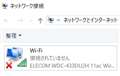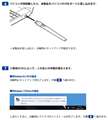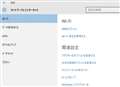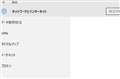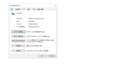このページのスレッド一覧(全3342スレッド)![]()
| 内容・タイトル | ナイスクチコミ数 | 返信数 | 最終投稿日時 |
|---|---|---|---|
| 26 | 4 | 2016年8月24日 09:34 | |
| 7 | 12 | 2016年8月16日 12:51 | |
| 1 | 6 | 2016年8月12日 21:03 | |
| 2 | 2 | 2016年8月9日 16:54 | |
| 2 | 3 | 2016年8月3日 20:57 | |
| 0 | 2 | 2016年8月3日 06:42 |
- 「質問の絞込み」の未返信、未解決は最新1年、解決済みは全期間のクチコミを表示しています
無線LAN子機・アダプタ > エレコム > WDC-433SU2M2BK [ブラック]
Windows 10 Anniversary Update適用後のPCでELECOM WDC-433SU2M2 UtilityをAPモードで使用しようとすると
ELECOM WDC-433SU2M2 Utilityのウィンドウが閉じてしまいAPモードを使うことができません。
2台のWindows 10 Anniversary Update適用ノートPCで同じ現象が起きました。
Windows 10 Anniversary Update適用PCではAPモードを使うことはできないのでしょうか?
![]() 9点
9点
こんにちは
>Windows 10 Anniversary Update適用PCではAPモードを使うことはできないのでしょうか?
OSに大きな変更が加えられた時などは、
今まで正常動作していた物が、使えなくなったりする場合もあると思います。
一度 ドライバやアプリをアンインストールして、
再度インストール、接続を試してみてはいかがでしょうか。
書込番号:20122359 スマートフォンサイトからの書き込み
![]() 5点
5点
2台のPCのどちらでも同様のエラーが起きているので、ソフトウェアが新しいAnniversary Updateに対応していないのかもしれません。
初版のバージョンしかまだ出ていないようですので、今後対応バージョンがダウンロード出来るようになるのではないかと思います。
書込番号:20122365
![]() 5点
5点
まずWindows 10 Anniversary Update適用前のWindows10ではAPモードが使えていたのでしょうか?
>ELECOM WDC-433SU2M2 Utilityのウィンドウが閉じてしまいAPモードを使うことができません。
2台のPCで同じ現象となるのなら、
PC個体の問題ではなく、Windows 10 Anniversary Updateの要因の可能性が高そうですね。
まずはエレコムのサポートに連絡してみてはどうですか。
ただUSBアダプタのAPモードは使い勝手が悪く、
障害となる確率が比較的高いように思いますので、
安価で良いので無線LANルータを使った方が良いように思います。
たとえばWF800HP。
http://kakaku.com/item/K0000519496/
書込番号:20122400
![]() 5点
5点
『Windows 10 Anniversary Update適用PCではAPモードを使うことはできないのでしょうか?』
Windows側の「インターネット接続の共有」などの仕様変更により、WinodwsのバージョンアップによりUSB無線LANアダプタのAPモードが動作しないことがあるようです。
『「WDC-」からの型番がWindows8.1、Windows10でもソフトウェアAPモードに対応しております。』が、『Windows 7/VistaはAPモード(親機)に対応しておりません。 』という状況のようです。
従いまして、Windows 10 Anniversary Updateの変更に伴い、WDC-433SU2M2のソフトウェアAPモードが利用できなくなった可能性が高いかと思います。
Q.【Wi-Fiアダプタ】AP(アクセスポイント)モードに対応している機種を知りたい
・「LAN-」から始まる型番はWindows8.1、Windows10ではソフトウェアAPモード非対応です。
※「WDC-」からの型番がWindows8.1、Windows10でもソフトウェアAPモードに対応しております。
http://qa.elecom.co.jp/faq_detail.html?id=5302
一旦、Windows 10 Anniversary Update から以前のビルド(バージョン)に戻しては、如何でしょうか?
Windows 10 Anniversary Update から以前のビルド(バージョン)に戻す方法
以前のビルド(バージョン)に戻す
http://pc-karuma.net/windows-10-anniversary-update-roll-back-previous-version/
書込番号:20139213
![]() 2点
2点
無線LAN子機・アダプタ > エレコム > WDC-433DU2HBK [ブラック]
当方、Lenovo ThinkCentre M72e Cpu i5-3470 OS win10の64ビットのデスクトップPCを使用。
今年、7月にWin7→Win10にアップグレード済み。
Win7の時は、本製品WDC-433DU2HBK のドライバをインストールし問題なく使用できていました。
Win10後に本製品のドライバ(最新版)をエレコムHPからダウンロードし、セットアップ→既存のドライバのアンスコ、新ドライバのインストール、再起動等をマニュアルに沿って行ったところ問題が発生しました。
マニュアルでは、再起動しUSBに差し込んだところでタスク通知にアクセスポイントが表示されているのですが、私の場合は、Wi-Fiネットワークが見つかりませんと表示されアイコンに赤の×印のマークが出てきます。もちろん、Wi-Fiは飛んでます(他のノートPCやスマホで検出します)。因みに、本PCに有線LANを繋いだところ、インターネットに接続できています。
自分なりに問題点を探したのですが、どうやらドライバのインストールがうまくいっていないみたいです。本製品をWI-FIアダプターELECOM WDC-433DU2H 11ac Wireless AdapterとしてWDC-433DU2HBK を認識しているみたいですが、再起動後に本製品を差し込んだ時のイベントログを見てみると、エラーが出ていました。
エラー内容は
デバイス USB\VID_056E&PID_4007\00e04c000001 を移行できませんでした。
最後のデバイス インスタンス ID: USB\VID_0411&PID_01EE\1.0
場所のパス:
移行ランク: 0xF000FFFF0000F122
存在: false
状態: 0xC0000719
Microsoft-Windows-Kernel-PnP
というのが出ています。そして、ドライバー管理により、デバイス インスタンス ID USB\VID_056E&PID_4007\00E04C000001 用のドライバー netrtwlanu.inf_amd64_d6b52133e77a807b\netrtwlanu.inf をインストールするプロセスを次の状態で終了しました: 0x0。
と表示されています。ドライバーソフトウェアが最新という表示もされています。Wi-Fiアダプターの通電もしっかりしています。
あまり詳しくはわからないのですが、どうすれば接続できるようになるでしょうか?また、Win10にアップグレードしたてで設定諸々のことがうまくできていないのかも知れませんが、どなたか助けてください。
![]() 2点
2点
WDC-433DU2HBK について調べると使用されている無線LANチップは、
Realtek RTL8811AU だそうです。
Realtekサイトではドライバが公開されていませんが、Windows Update カタログ
に最新ドライバが登録されていますので、ダウンロードして入れ替えてみては。
・Microsoft Update カタログ
http://catalog.update.microsoft.com/v7/site/Search.aspx?q=RTL8811AU
・Windows Update カタログからドライバーや修正プログラムを含む更新プログラムをダウンロードする方法
https://support.microsoft.com/ja-jp/kb/323166
書込番号:20113572
![]() 4点
4点
マニュアルをしっかり読みながら作業をされているようなので、
大丈夫かも知れませんが、今一度確認ください。
・本機をPCに刺すのは、ドライバインストール後にしているか。
・既存ドライバをアンインストールした後でPCを再起動してから、ドライバインストールしたか。
・ドライバインストール後、再起動してから本機をPCに刺しているか。
上記も注意しながら、再インストールしてみてはどうですか。
書込番号:20113617
![]() 0点
0点
Win10へのアップグレード時に、標準付属の無線LANが有効になっているとかないですか?
それがWDC-433DU2Hと競合しているとか…
書込番号:20113676
![]() 0点
0点
PLANEX GW-450S
http://www.planex.co.jp/products/gw-450s/
これwindows 10で普通に使えてたのに
Anniversary Update 後に自動接続しなくなった。
4時間いじって駄目だったので
バッファロー無線LANアダプタに差し替えてしまったので
解決してないです。
Tvtest(PX-W3PE)もAnniversary Update後
たまにフリーズし電源ボタンしかうけつけなくなってしまう!!
書込番号:20114310
![]() 0点
0点
>Tvtest(PX-W3PE)もAnniversary Update後
こっちはレンダラを変更しました
書込番号:20114333
![]() 0点
0点
次のWHQLで認定されているWindows 10対応のドライバを使うといいかも。ELECOM WDC-433DU2H 11ac Wireless Adapterも対象になってます。
たぶん、インストール前にドングルを刺しておく必要があります。
http://station-drivers.com/index.php?option=com_remository&Itemid=352&func=showdown&id=1860&lang=en
書込番号:20114937
![]() 0点
0点
>猫猫にゃーごさん
カタログからダウンロードしたRealtek RTL8811AU の最新win10版ドライバを更新してみましたが、全く変化はありませんでした。
>羅城門の鬼さん
ひとつひとつの動作を再インストールで区切りながらしても結果は同じでした。ただ、画像参照AのようにWDC-433DU2HBKを差し込んだ後に正しくセットアップやインストールが行われているか謎です。(エレコム公式ではWin10の見本が記載されていないので。。。)
私の場合は本製品を差し込んだ後にタスク通知などが表示されないです。これが原因かもしれません。恐らく、正しくセットアップや認証ができていない可能性もあると思います。
>EPO_SPRIGGANさん〈Win10へのアップグレード時に、標準付属の無線LANが有効になっている〉
元来、私のPCには内臓LANアダプター等は備わっていないので競合はないです。
>ヘタリンさん
試してみます。
差し込んだ時はWi-Fi設定などができるようになりますので、アダプターとして認識はされてるのかな。。。
書込番号:20114997
![]() 0点
0点
GW-450S
Realtek RTL8811AU
https://www.planex.co.jp/support/taiou/kisyu/developer_wifiusb.shtml
さんざん弄りまわして駄目だったんですけど
いま接続したら普通に大丈夫でした。(ドライバ変更せず)
すみません
書込番号:20115243
![]() 0点
0点
>ひとつひとつの動作を再インストールで区切りながらしても結果は同じでした。
やはり
「Wi-Fiネットワークが見つかりませんと表示」
と言う状態なのでしょうか?
試行錯誤となりますが、他のUSBポートで試しても同じですか?
書込番号:20115344
![]() 0点
0点
>Mr. HELP Meさん
できるなら必要なデータをバックアップし、WDC-433DU2HBK を接続した状態で、
Windows 10のクリーンインストールを行ってください。
アップグレードが原因なら、クリーンインストールで解決できます。
・「Windows 10」をクリーンインストールする手順について
http://www.japan-secure.com/entry/clean_installation_of_windows_10.html
バックアップが面倒ならHDD(SSD)を交換して行っても良いですよ。
書込番号:20116588
![]() 0点
0点
TinyとSmallの2種類があるんですね、よく見てなかった。
Smallって「USBポートのアクセス制御」ってあるけど、BIOSあたりに制御する項目があったりとかは?
うちのWin10 PC(バージョン1607)ではWDC-433DU2Hは最新ドライバでも問題ないからハード的な問題が大きいと思うのですが。
書込番号:20117428
![]() 0点
0点
Mr. HELP Me さん。
ヘタリンさん。
それは一年前のドライバー。
最新のドライバーならこれですよ。
Ver.1030.8.0203.2016
http://www.station-drivers.com/index.php?option=com_remository&Itemid=352&func=fileinfo&id=2362&lang=fr
書込番号:20119199
![]() 1点
1点
無線LAN子機・アダプタ > エレコム > WDC-300SU2SBK [ブラック]
初心者です。よろしくお願いします。
現在の我が家のネット環境についてですが、NTT光回線に契約しており、家の壁からでてくる線に、レンタルしていると思うルーターが繋がっています。そのルーターからは、有線でデスクトップパソコンへ繋がり、インターネットが使える状態です。また、そのルーターの上部に無線LANカードを挿しており、部屋の中はwifi環境でもあります。タブレットはこのwifi接続で利用しています。
このたび、我が家のプリンターが壊れたので、新しいものに買い替えようと思っています。今までは、プリンターもUSBを用いた有線接続でしたが、配線が邪魔なので、これを機に無線での接続にかえようと思いました。そこで、デスクトップパソコンとプリンターをwifi接続するために、この機器のような無線LANアダプタが必要ですよね?
で、この機器を装着、設定したときに気になることが、ネットもwifi接続になるかということです。
デスクトップパソコンで使うインターネットは、現状通り、有線で行うつもりです。理由は、速度と安定性です。
しかし、デスクトップパソコンにこの機器を装着したことで、有線でのネットができなくなることってありませんか?
また、他にも質問がありまして、この機器がアクセスポイントになるような記載が商品のパッケージにありました。ということは、現在、NTTに払っている無線LANカード代金の月100円を支払わずに、ルーターから抜いて、この機器をwifiの親機のように使えばいいのではと一瞬思ったのですが、パソコンの電源が落ちているときは、wifiも使えないんですよね?
これで正解ですか?
最後です。wifi機能が着いたデジカメをも使う場合、デジカメとプリンターはルーター経由での接続ですか?
wifiダイレクト機能がない場合です。
デジカメとデスクトップパソコンをwifi接続したときに、撮った画像などをパソコンのHDDに保存することは可能ですか?
たくさん質問してすみません。
初歩的なものばかりだと思いますが、よろしくお願いします。
書込番号:20109144 スマートフォンサイトからの書き込み
![]() 0点
0点
今の環境のままなら、デスクトップPCは有線で、プリンタは無線LANの場合、WDC-300SU2SBKが無くてもデスクトップ機から印刷は可能です。
無線LANでも親機経由でネットワーク印刷は可能です(うちもそんな環境で使ってます)。
この子機を利用して今のデスクトップ機を親機(ソフトウェアAPモード)として使う事も可能です。
ただ、今の100円で借りている無線LANカードの方が電波の感度(性能)が良いかと思います。
プリンタ側がネットワークでの印刷機能に対応していない場合はデジカメからSDカードを抜いてプリンタに挿して印刷するなど出来るでしょう(プリンタがSDカード対応なら)。
デジカメの中のSDカードが無線で飛ばせるタイプの製品ならデスクトップパソコンに撮った写真を送る事(HDDに送る)は可能です。
書込番号:20109185
![]() 1点
1点
早速のご回答本当にありがとうございました。
ということは、この機器なくても、パソコンとプリンターは無線接続ができるのですねー。
その場合は、ネットワークの真ん中に、ルーターがいて、その周辺にパソコン、プリンター、デジカメ、、、、などが繋がっている印象ですかね。
ところで、kokonoeさんは、ご回答の中に、「うちでもそんな環境で使っています」とありますが、無線LANアダプタなしで、パソコンとプリンターが繋がっているわけですね。
参考にさせていただきます。
書込番号:20109217 スマートフォンサイトからの書き込み
![]() 0点
0点
>デスクトップパソコンとプリンターをwifi接続するために、この機器のような無線LANアダプタが必要ですよね?
プリンタをルーターに無線でつなげればOKです。ほかに必要ありません。
PC側の環境を変える必要もないです。
デスクトップPCからは、自動的にネットワーク上にプリンタが見つかります。
PCをアクセスポイントにしたら、PCの電源をオフにすると同時に、無線LANが使えなくなりますから、現実的ではありません。
NTTの無線カードをやめるには、別途、無線LANのアクセスポイントを追加し、その下にPCを含めたすべての機器をつなげます。アクセスポイントには通常、有線LANもついていますから、PCとは有線で接続します。
たとえば以下。
http://buffalo.jp/product/wireless-lan/ap/
ただしルーターは基本的に24時間付けっぱなしですから、それなりに電気を使います。
節約という意味では案外、微妙です。
費用を下げるには、むしろ光コラボに変えたほうが効果的です。
今の使い方とまったくかわらず、工事不要で変更でき、月額費用は基本的にかなり安くなります。
詳細はお使いのフレッツ光のプロバイダか、NTTに問い合わせてください。
カメラについては、何が出来るかは、カメラ側の機能によります。カメラの型番を書いてください。
書込番号:20109219
![]() 0点
0点
>>無線LANアダプタなしで、パソコンとプリンターが繋がっているわけですね。
うちではプリンタは有線LANと無線LANのがありますし、PCも有線LANと無線LANが混在しています。
2階の有線LANのデスクトップ機から1階の無線LANのリビングのプリンタに印刷する事もあります。
カメラが無線で飛ばせるSDカードに対応していればPCのHDDにデータを送る事も可能です。
カメラの型番などが分かりませんので対応しているかどうかわかりませんが・・
FlashAir
FlashAir W-03 SD-R032GR7AL03A [32GB]
http://kakaku.com/item/K0000826325/
\3,820
書込番号:20109254
![]() 0点
0点
皆様、丁寧にご回答いただき、ありがとうございます。
カメラの型番ですが、オリンパスのSTYLUS-SH3です。
wifi機能はありますが、wifi-directはないと思います。したがって、ルーターを仲介して、パソコンやプリンターにつながることになると思います。
カメラ内のSDカードに保存されている画像を、プリンターで印刷するときは、パソコンそのものの電源は切でも大丈夫ですか?
また、SDカード内の画像データをパソコンのHDDに保存し直すときは、カメラからSDカードを抜いて、パソコンに移動させるっという認識でよろしいでしょうか?
書込番号:20109643 スマートフォンサイトからの書き込み
![]() 0点
0点
>カメラ内のSDカードに保存されている画像を、プリンターで印刷するときは、パソコンそのものの電源は切でも大丈夫ですか?
PCを経由せずに直接カメラからプリンタで印刷したい場合は、
カメラとプリンタをUSB接続して、PictBridgeで印刷することになると思います。
https://cs2.olympus-imaging.jp/jp/support/dlc/archive/man_sh3.pdf
P70参照。
>SDカード内の画像データをパソコンのHDDに保存し直すときは、カメラからSDカードを抜いて、パソコンに移動させるっという認識でよろしいでしょうか?
それでも出来るでしょうが、
カメラとPCをUSB接続して、ユーティティでPCに取り込む方が便利かと思います。
https://cs2.olympus-imaging.jp/jp/support/dlc/archive/man_sh3.pdf
P75参照。
このカメラはWi-Fiはスマホとの連携用にしか使わないように思われます。
書込番号:20110156
![]() 0点
0点
無線LAN子機・アダプタ > バッファロー > WLI-UC-GNME [ブラック]
無線LANを置くスペースがないので購入しましたがひどい商品ですねこれは。
動作モードを切り替えるにはの項目から親機モードに変更していますと出てからなにもできない
本来ならソフトウェアルータか設定ツールからAOSをクリックこれでつながるでしょうか?
動作モードに変更していますのせいでAOSSがクリックできない
![]() 0点
0点
>動作モードを切り替えるにはの項目から親機モードに変更していますと出てからなにもできない
もしかして、PCはWindows10ではないですか?
Windows10では親機モードには非対応です。
http://buffalo.jp/taiou/os/win10/index2.html#wireless_client
「「子機モード」のみ対応、「親機モード」は非対応」
書込番号:20100400
![]() 2点
2点
下にWindows8.1で親機モードにできないってレビューがありますが、親機モードにすることは可能です
親機モードにするためには「ソフトウェアルーター設定ツール」というソフトをダウンロードしてインストールする必要があるのですが、このソフトがWindows7までしか対応していないため、Windows8以降では親機モードにできないということですが
Windows8以降には「互換モード」という機能があるのでWindows7用のソフトをWindows8以降でインストールして使用することが可能なんです
やり方
1.「ソフトウェアルーター設定ツール」(softap-210.exe)を右クリックしてプロパティを開き互換性タブを開く
2.互換モードの互換モードでこのプログラムを実行するにチェックを入れWindows7を選択しOKをクリック
3.あとは説明書通りインストール、以降説明書通りに
こんな感じで私はWindows10環境ですが通常通り親機モードで使用しています
書込番号:20102448
![]() 0点
0点
無線LAN子機・アダプタ > エレコム > WDC-433DU2HBK [ブラック]
本製品を使用されている方にお聞きしたいです
本製品の最新ドライバーのバージョンを教えて下さい
本製品のドライバーDLページ※内にて
2016/05/26 Ver.2.0
により最新の更新が行われた様ですが
ドライバーページよりファイルをDLし、入れてみましたが
私のバージョンはプロパティ画面にて
「1026.13.625.2014」 (日付2014/07/30)となっています
これが最新のバージョンなのでしょうか
使用OSはVistaになります
■※ドライバーページ
http://www.elecom.co.jp/support/download/network/wireless_lan/wdc-433du2h/win/index.html
![]() 0点
0点
Vista用のドライバの日付はそれですね。
更新されたと言っても、新しいOSの特定の環境に対応しただけで、古いOSに関しては、古いものがそのまま入っています。今後も更新されることはないです。
まあ、このクラスのドライバは、すっかり枯れていますから、特に新しいものは必要ないです。
不都合なく動いているなら、それで十分ですよ。
書込番号:20087755
![]()
![]() 1点
1点
>P577Ph2mさん
>EPO_SPRIGGANさん
お二方、ご返信ありがとうございます
この製品を購入して2週間ほどしか経過していないのですが
ここ数日使用中にインターネット接続が切断される様になって来ていまして
(切断後は直後に復旧します)
ドライバーの更新内容に
「一部の環境にて長期間使用すると不安定になる障害の修正をしました。」
とありましたので、もしかすると最新バージョンが入っていない為切断されるのかと思い、質問させて頂きました
書込番号:20088499
![]() 0点
0点
無線LAN子機・アダプタ > エレコム > WDC-300SU2SWH [ホワイト]
PCにドライバをインストールして、商品をUSBへ接続(3.0)、設定画面で親機(APモード)にしてるのですが
iPhoneはPCをアクセスポイントして認識しているのですが、まったくネット速度は0です。
もしかして親機(APモード)って無線用のルーターを買わないと、PCをアクセスポイントにしても意味ないんでしょうか?
壁→NTTでもらったフレッツ光ルーター(無線用ではない)→PC → 商品 → iPhone
PCは100MHZでています。
![]() 0点
0点
>もしかして親機(APモード)って無線用のルーターを買わないと、PCをアクセスポイントにしても意味ないんでしょうか?
既に有線LANでインターネットに繋がっているPCがあれば、OKです。
>PCにドライバをインストールして、商品をUSBへ接続(3.0)、設定画面で親機(APモード)にしてるのですが
設定は、
http://www.elecom.co.jp/support/manual/network/wireless-lan/adapter/wdc-300su2s/WDC-300SU2S_users_v2.pdf
のP37以降の通りできてますか?
>iPhoneはPCをアクセスポイントして認識しているのですが、まったくネット速度は0です。
iPhoneのIPアドレスはどのような値になっていますか?
書込番号:20086277
![]() 0点
0点
クチコミ掲示板検索
新着ピックアップリスト
-
【Myコレクション】メイン機メモ
-
【Myコレクション】これ買っちゃおっかな〜
-
【欲しいものリスト】次のMini-ITX このPCケースに惚れそう
-
【欲しいものリスト】Core Ultra 3 205出たらこのくらいで組みたい
-
【欲しいものリスト】グラボなし
価格.comマガジン
注目トピックス
(パソコン)
無線LAN子機・アダプタ
(最近3年以内の発売・登録)